Jak utworzyć kopię zapasową i przywrócić serwer w usłudze Azure Database for MySQL przy użyciu witryny Azure Portal
DOTYCZY: Azure Database for MySQL — pojedynczy serwer
Azure Database for MySQL — pojedynczy serwer
Ważne
Pojedynczy serwer usługi Azure Database for MySQL znajduje się na ścieżce wycofania. Zdecydowanie zalecamy uaktualnienie do serwera elastycznego usługi Azure Database for MySQL. Aby uzyskać więcej informacji na temat migracji do serwera elastycznego usługi Azure Database for MySQL, zobacz Co się dzieje z usługą Azure Database for MySQL — pojedynczy serwer?
Tworzenie kopii zapasowej odbywa się automatycznie
Kopie zapasowe serwerów usługi Azure Database for MySQL są okresowo tworzone w celu włączenia funkcji przywracania. Korzystając z tej funkcji, można przywrócić serwer i wszystkie jego bazy danych do wcześniejszego punktu w czasie na nowym serwerze.
Wymagania wstępne
Aby ukończyć ten przewodnik z instrukcjami, potrzebne są następujące elementy:
Ustawianie konfiguracji kopii zapasowej
Możesz wybrać między skonfigurowaniem serwera dla lokalnie nadmiarowych kopii zapasowych lub geograficznie nadmiarowych kopii zapasowych podczas tworzenia serwera w oknie Warstwa cenowa.
Uwaga
Po utworzeniu serwera rodzaj nadmiarowości, który ma, geograficznie nadmiarowy i lokalnie nadmiarowy, nie można przełączyć.
Podczas tworzenia serwera za pośrednictwem witryny Azure Portal okno Warstwa cenowa umożliwia wybranie opcji Lokalnie nadmiarowe lub Geograficznie nadmiarowe kopie zapasowe dla serwera. W tym oknie wybierasz również okres przechowywania kopii zapasowych — czas przechowywania kopii zapasowych (w liczbie dni), dla których mają być przechowywane kopie zapasowe serwera.
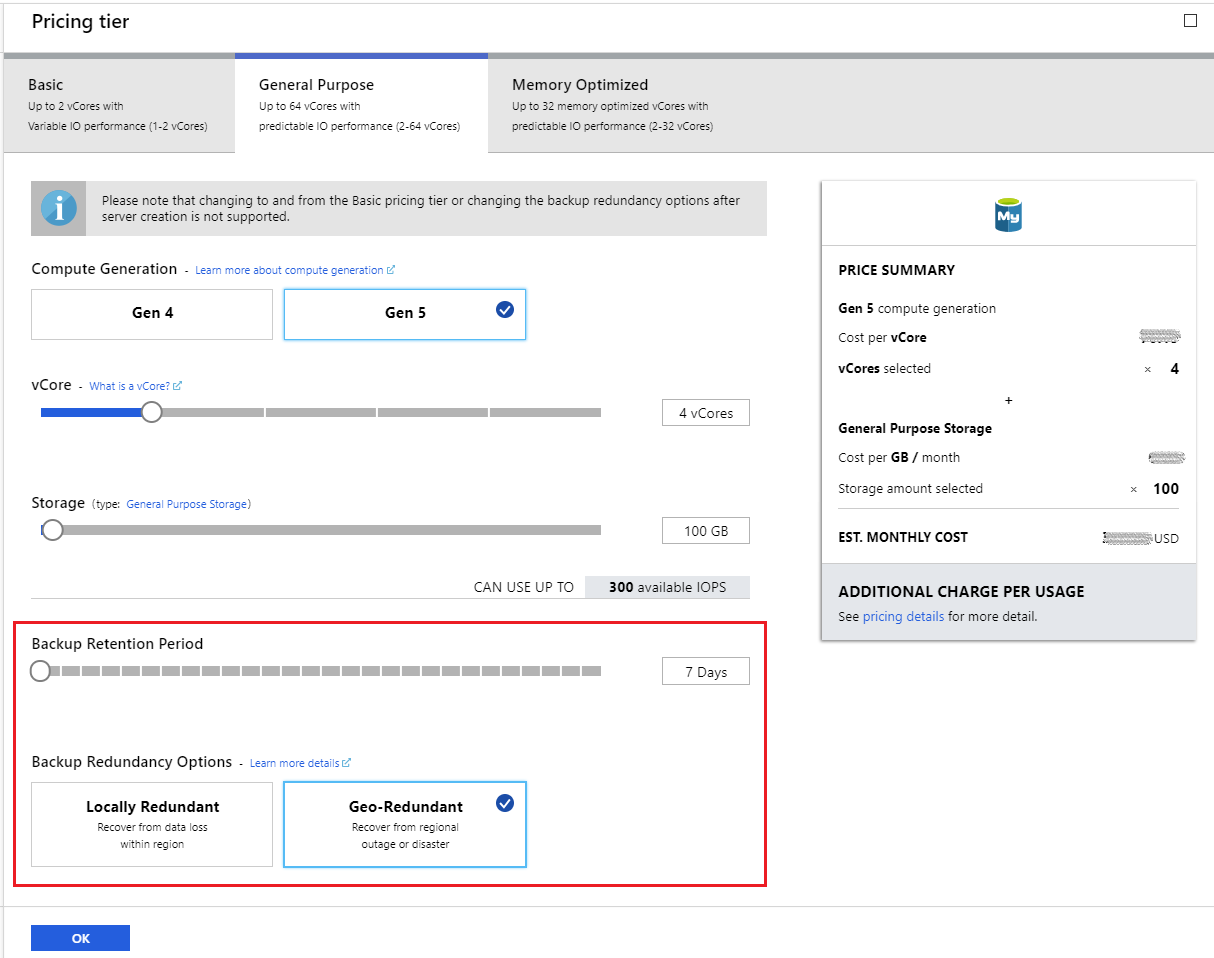
Aby uzyskać więcej informacji na temat ustawiania tych wartości podczas tworzenia, zobacz Przewodnik Szybki start dotyczący serwera usługi Azure Database for MySQL.
Okres przechowywania kopii zapasowej można zmienić na serwerze, wykonując następujące czynności:
Zaloguj się w witrynie Azure Portal.
Wybierz serwer usługi Azure Database for MySQL. Ta akcja powoduje otwarcie strony Przegląd .
Wybierz pozycję Warstwa cenowa z menu w obszarze USTAWIENIA. Za pomocą suwaka możesz zmienić okres przechowywania kopii zapasowej na preferencje z zakresu od 7 do 35 dni. Na poniższym zrzucie ekranu zwiększono go do 34 dni.
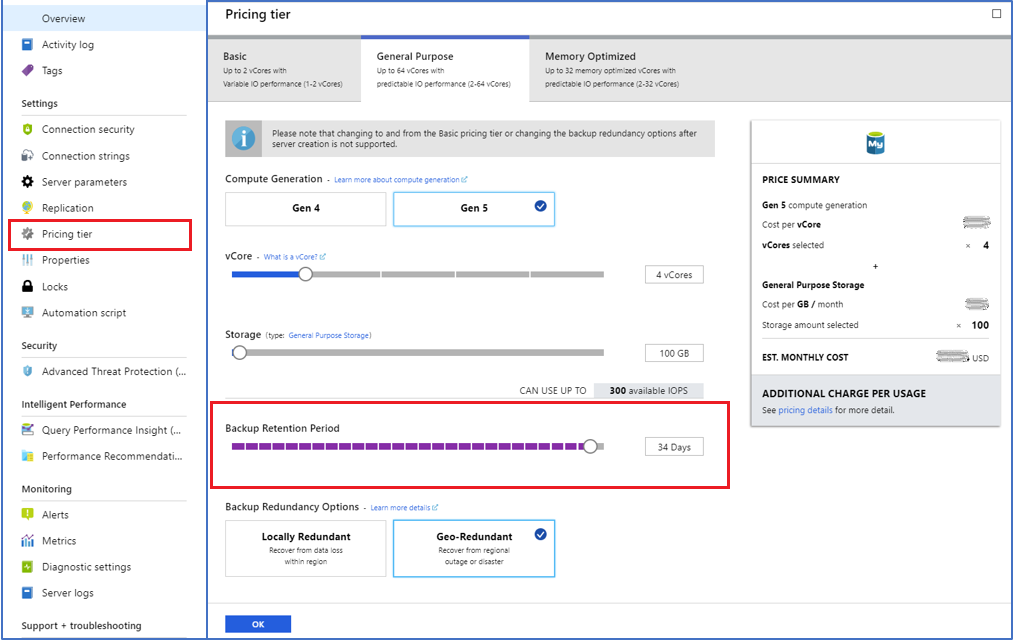
Kliknij przycisk OK , aby potwierdzić zmianę.
Okres przechowywania kopii zapasowej określa, jak daleko w czasie można pobrać przywracanie do punktu w czasie, ponieważ jest on oparty na dostępnych kopiach zapasowych. Przywracanie do punktu w czasie zostało opisane bardziej szczegółowo w poniższej sekcji.
Przywracanie do punktu w czasie
Usługa Azure Database for MySQL umożliwia przywrócenie serwera z powrotem do punktu w czasie i do nowej kopii serwera. Tego nowego serwera można użyć do odzyskania danych lub wskazać nowemu serwerowi aplikacje klienckie.
Jeśli na przykład tabela została przypadkowo porzucona w południe dzisiaj, możesz przywrócić ją do godziny tuż przed południem i pobrać brakującą tabelę i dane z tej nowej kopii serwera. Przywracanie do punktu w czasie jest na poziomie serwera, a nie na poziomie bazy danych.
Następujące kroki umożliwiają przywrócenie przykładowego serwera do punktu w czasie:
W witrynie Azure Portal wybierz serwer usługi Azure Database for MySQL.
Na pasku narzędzi strony Przegląd serwera wybierz pozycję Przywróć.
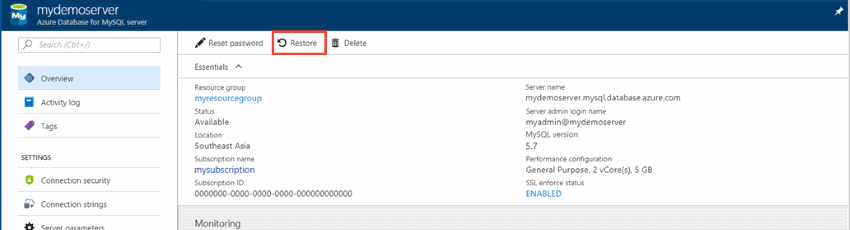
Wypełnij formularz Przywracanie wymaganymi informacjami:
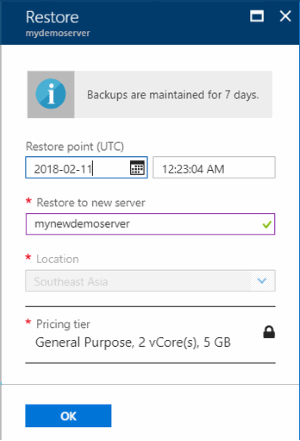
- Punkt przywracania: wybierz punkt w czasie, do którego chcesz przywrócić.
- Serwer docelowy: podaj nazwę nowego serwera.
- Lokalizacja: nie można wybrać regionu. Domyślnie jest on taki sam jak serwer źródłowy.
- Warstwa cenowa: nie można zmienić tych parametrów podczas przywracania do punktu w czasie. Jest on taki sam jak serwer źródłowy.
Kliknij przycisk OK , aby przywrócić serwer do punktu w czasie.
Po zakończeniu przywracania znajdź nowy serwer, który zostanie utworzony, aby sprawdzić, czy dane zostały przywrócone zgodnie z oczekiwaniami.
Nowy serwer utworzony przez przywracanie do punktu w czasie ma taką samą nazwę logowania administratora serwera i hasło, które było prawidłowe dla istniejącego serwera w wybranej chwili. Hasło można zmienić na stronie Przegląd nowego serwera.
Ponadto po zakończeniu operacji przywracania istnieją dwa parametry serwera, które są resetowane do wartości domyślnych (i nie są kopiowane z serwera podstawowego) po operacji przywracania
- time_zone — ta wartość, aby ustawić wartość DOMYŚLNA SYSTEM
- event_scheduler — event_scheduler jest ustawiona na wartość WYŁ . na przywróconym serwerze
Należy skopiować wartość z serwera podstawowego i ustawić ją na przywróconym serwerze, konfigurując ponownie parametr serwera
Nowy serwer utworzony podczas przywracania nie ma punktów końcowych usługi sieci wirtualnej, które istniały na oryginalnym serwerze. Te reguły należy skonfigurować oddzielnie dla tego nowego serwera. Reguły zapory z oryginalnego serwera są przywracane.
Przywracanie geograficzne
Jeśli serwer został skonfigurowany pod kątem geograficznie nadmiarowych kopii zapasowych, można utworzyć nowy serwer z kopii zapasowej tego istniejącego serwera. Ten nowy serwer można utworzyć w dowolnym regionie dostępnym w usłudze Azure Database for MySQL.
Wybierz przycisk Utwórz zasób (+) w lewym górnym rogu portalu. Wybierz pozycję Bazy danych>Azure Database for MySQL.
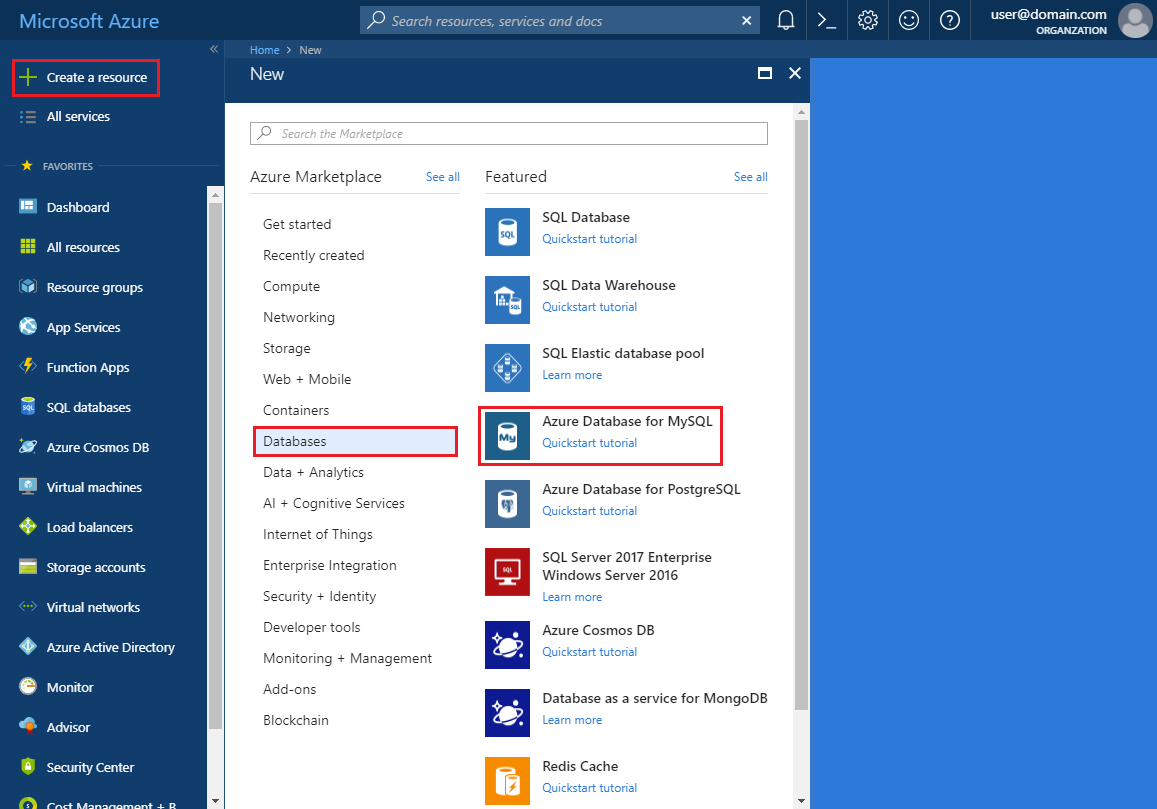
Podaj subskrypcję, grupę zasobów i nazwę nowego serwera.
Wybierz pozycję Kopia zapasowajako źródło danych. Ta akcja ładuje listę rozwijaną zawierającą listę serwerów z włączonymi geograficznie nadmiarowymi kopiami zapasowymi.
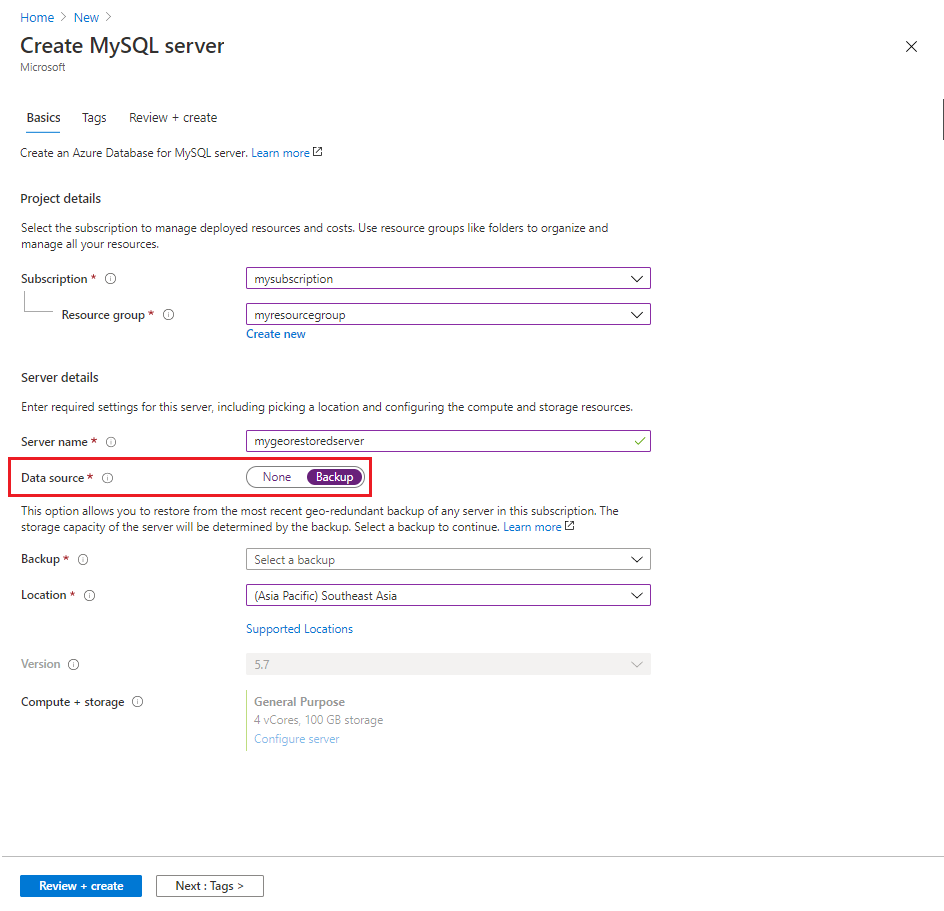
Uwaga
Po pierwszym utworzeniu serwera może nie być natychmiast dostępny na potrzeby przywracania geograficznego. Wypełnienie niezbędnych metadanych może potrwać kilka godzin.
Wybierz listę rozwijaną Kopia zapasowa.
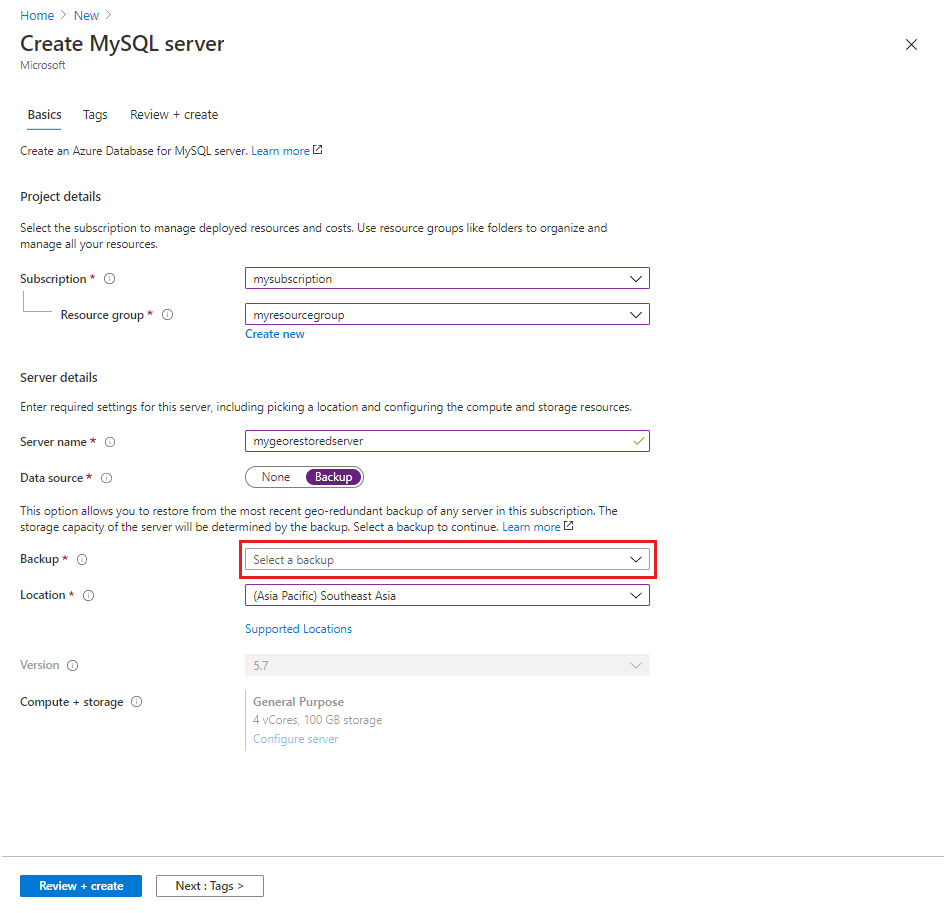
Wybierz serwer źródłowy do przywrócenia.
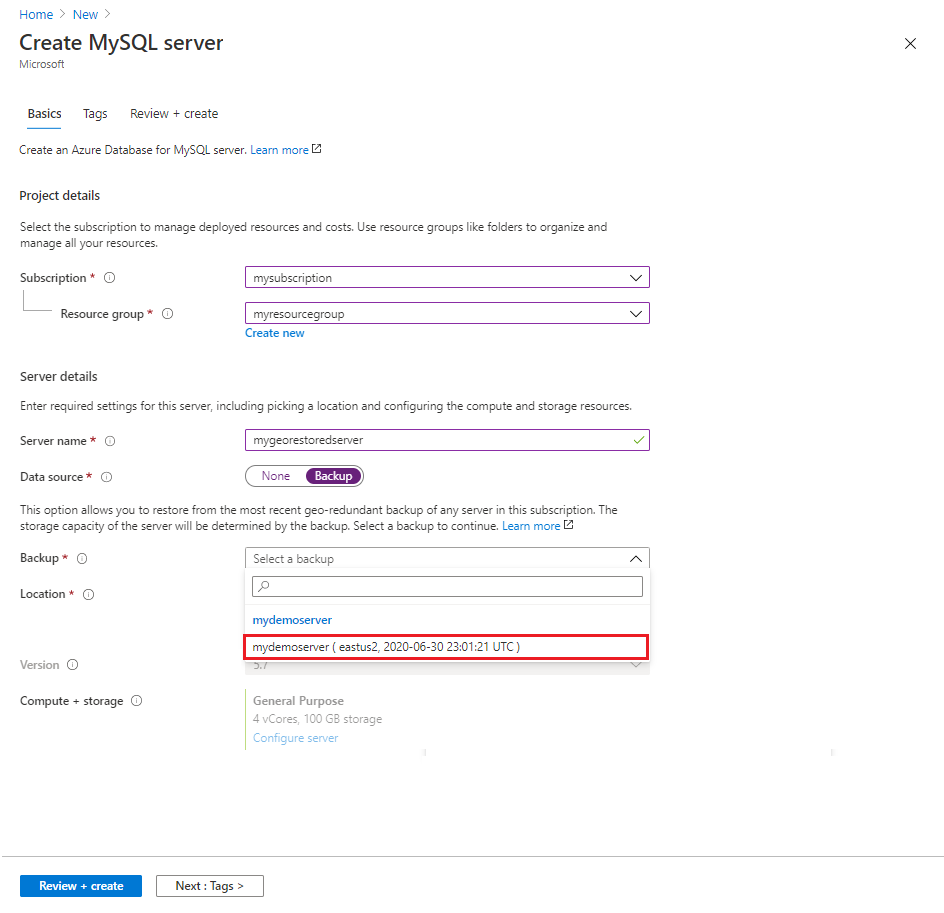
Serwer będzie domyślnie określać wartości dla liczby rdzeni wirtualnych, okresu przechowywania kopii zapasowych, opcji nadmiarowości kopii zapasowej, wersji aparatu i poświadczeń Administracja. Wybierz Kontynuuj.
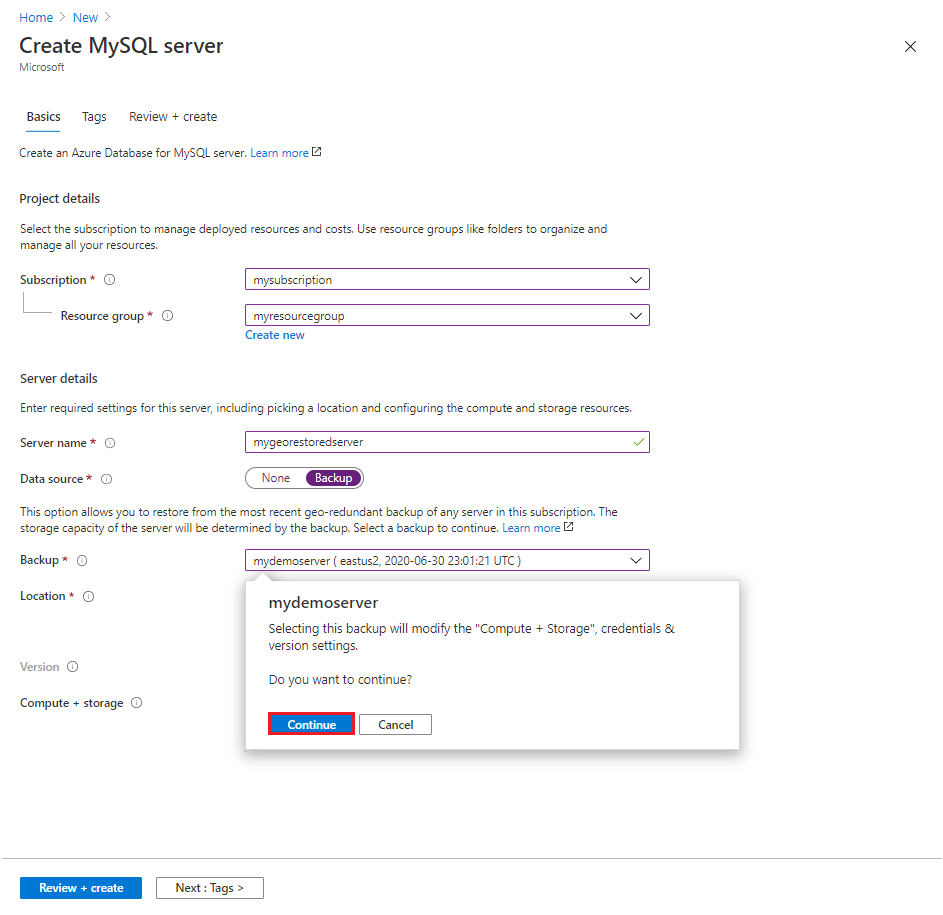
Wypełnij resztę formularza swoimi preferencjami. Możesz wybrać dowolną lokalizację.
Po wybraniu lokalizacji możesz wybrać pozycję Konfiguruj serwer, aby zaktualizować generację obliczeń (jeśli jest dostępna w wybranym regionie), liczbę rdzeni wirtualnych, okres przechowywania kopii zapasowych i opcję nadmiarowości kopii zapasowych. Zmiana warstwy cenowej (Podstawowa, Ogólnego przeznaczenia lub Zoptymalizowana pod kątem pamięci) lub Rozmiar magazynu podczas przywracania nie jest obsługiwana.
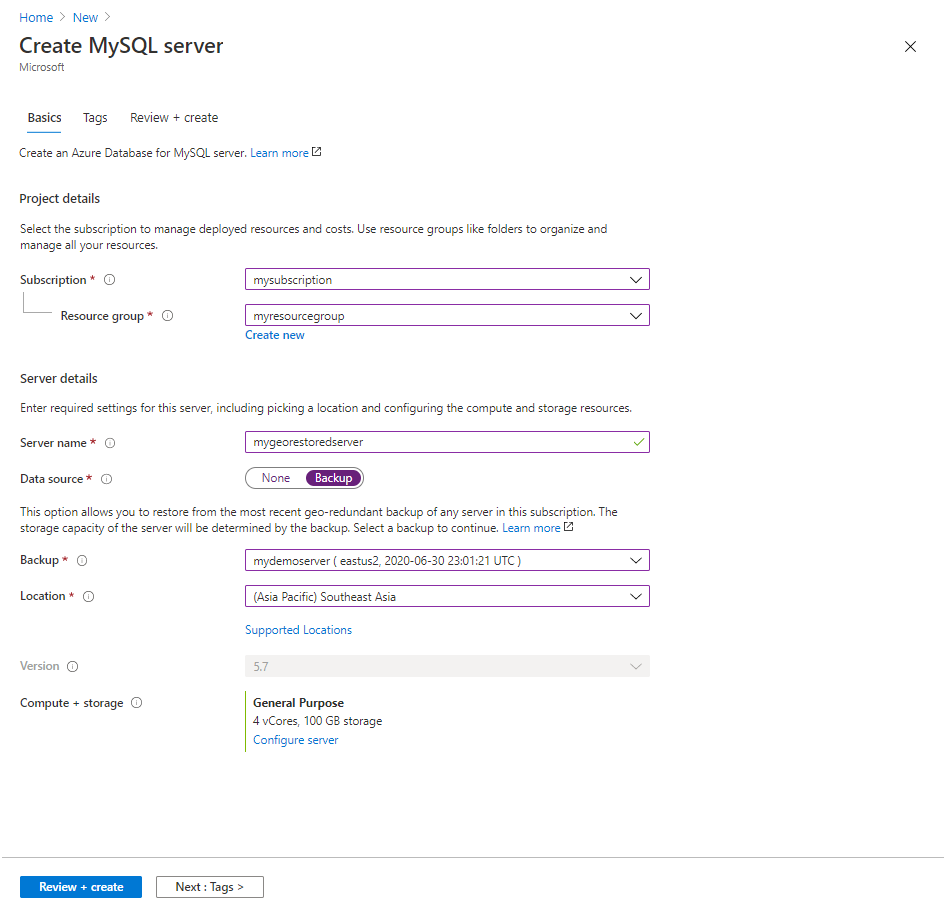
Wybierz pozycję Przejrzyj i utwórz , aby przejrzeć wybrane opcje.
Wybierz pozycję Utwórz, aby aprowizować serwer. Ta operacja może potrwać kilka minut.
Nowy serwer utworzony przez przywracanie geograficzne ma taką samą nazwę logowania administratora serwera i hasło, które było prawidłowe dla istniejącego serwera w momencie zainicjowania przywracania. Hasło można zmienić na stronie Przegląd nowego serwera.
Nowy serwer utworzony podczas przywracania nie ma punktów końcowych usługi sieci wirtualnej, które istniały na oryginalnym serwerze. Te reguły należy skonfigurować oddzielnie dla tego nowego serwera. Reguły zapory z oryginalnego serwera są przywracane.
Następne kroki
- Dowiedz się więcej o kopiach zapasowych usługi
- Dowiedz się więcej o replikach
- Dowiedz się więcej o opcjach ciągłości działania